
PHP 편집자 Xinyi가 Office 2007에서 매크로를 활성화하는 방법을 소개합니다. 매크로는 작업을 자동화하는 편리한 방법이며 생산성을 높이는 데 도움이 될 수 있습니다. Office 2007에서 매크로를 활성화하려면 다음 단계를 수행할 수 있습니다. Office 문서 열기 -> "Office" 버튼 클릭 -> "Word 옵션" 클릭 -> "보안 센터" 선택 -> "보안 센터 설정" 클릭 -> "매크로" 설정"을 선택하고 -> 원하는 매크로 보안 수준을 선택하고 -> "확인"을 클릭합니다. 이러한 간단한 단계를 따르면 Office 2007에서 매크로 기능을 성공적으로 활성화할 수 있습니다.
1. 먼저 컴퓨터에서 Office 2007의 기본 프로그램을 엽니다(그림 참조).
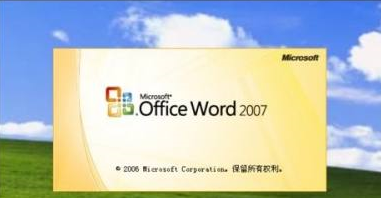
2. 그런 다음 Word의 메인 페이지로 바로 이동합니다(그림 참조).

3. 왼쪽 상단 모서리에 마우스를 놓으면 Office 버튼 탭이 표시됩니다(그림 참조).
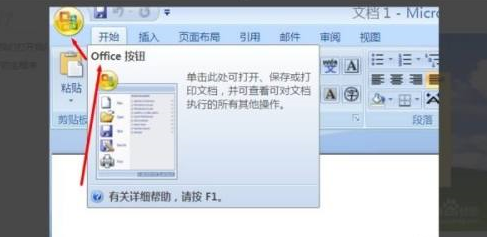
4. Office 버튼을 클릭한 후 아래의 Word 옵션을 클릭하세요(그림 참조).
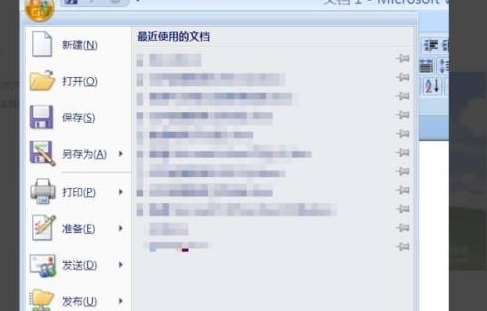
5. 왼쪽에서 보안 센터 탭을 찾으세요(그림 참조).
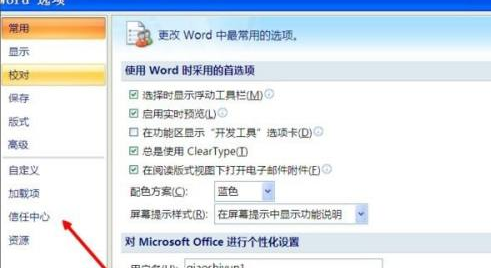
6. 신용 센터로 전환한 후 오른쪽의 보안 센터 설정 버튼을 클릭합니다(그림 참조).
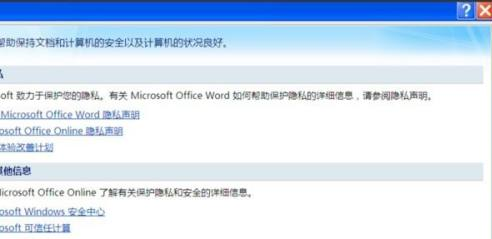
6. 신용 센터로 전환한 후 오른쪽의 보안 센터 설정 버튼을 클릭합니다(그림 참조).
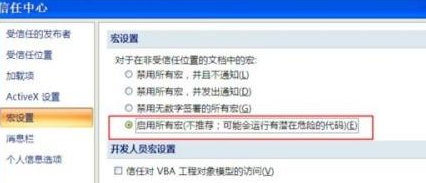
위 내용은 Office 2007에서 매크로를 활성화하는 방법 - Office 2007에서 매크로를 활성화하는 방법의 상세 내용입니다. 자세한 내용은 PHP 중국어 웹사이트의 기타 관련 기사를 참조하세요!